Not: Bu makaledeki ekran görüntüleri kişisel hesaplar için Clipchamp'tan alınmaktadır ancak hisse senetleri de Clipchamp'ta iş için kullanıma sunulmuştur. Bazı koleksiyonların ve bazı belirli hisse senetlerinin kullanılabilirliği, kişisel hesaplar için Clipchamp ile iş için Clipchamp arasında farklı olabilir.
Clipchamp, binlerce stok video, grafik, görüntü, ses, GIF ve arka plan sunmak için yüksek kaliteli stok medya sağlayıcılarıyla çalışır. Bu makale stok ses ve müzik üzerine odaklanmaktadır.
Bazı Clipchamp hisse senetleri tüm kullanıcılar için ücretsizdir, ancak diğer premium hisse senetleri, videoları dışarı aktarmak için Premium Clipchamp aboneliği gerektirir.
1. Adım. Araç çubuğunda içerik kitaplığı sekmesine tıklayın
Stok müziği bulmak için araç çubuğundaki içerik kitaplığı sekmesine ve ardından ses sekmesine tıklayın.
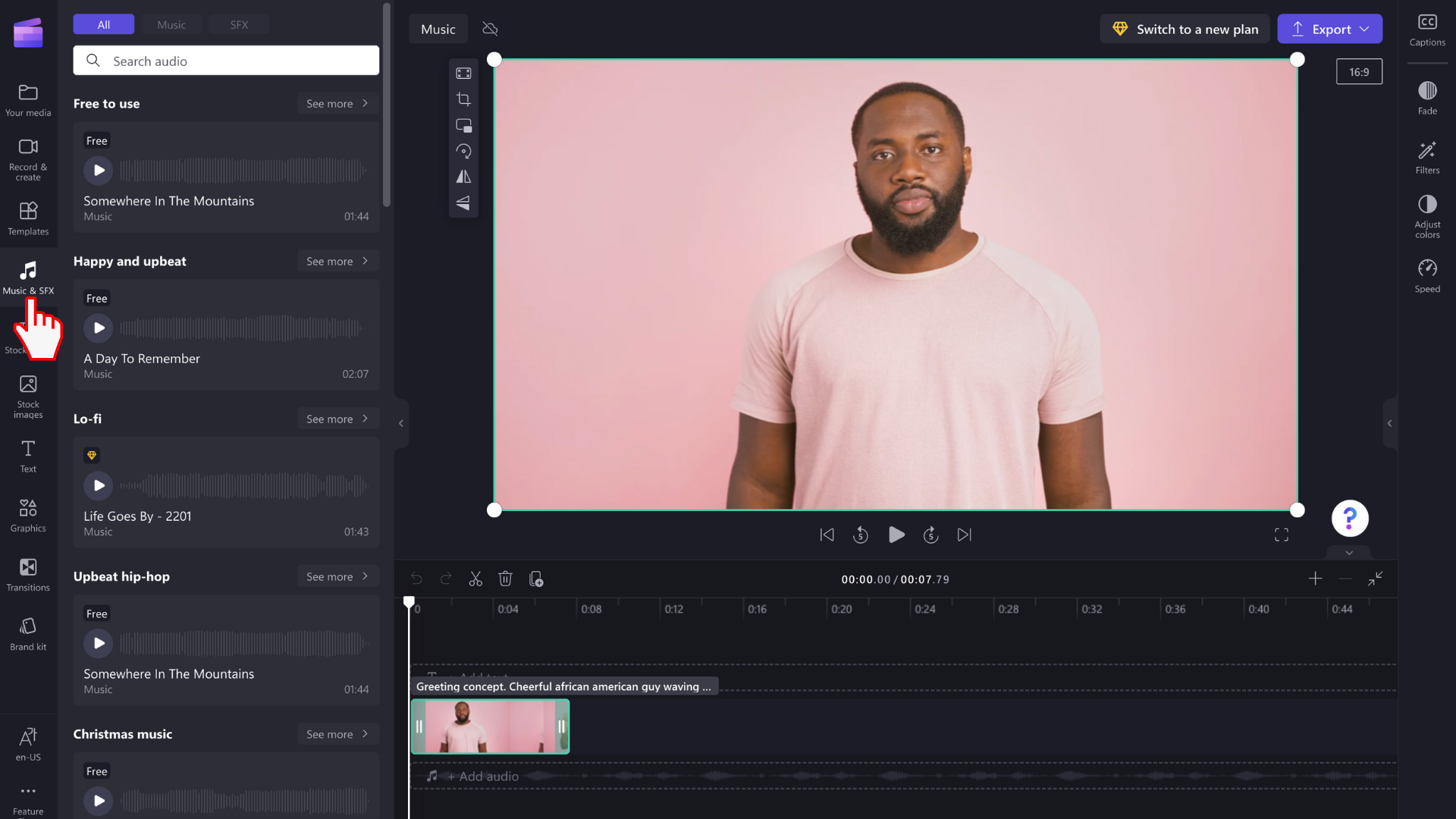
2. Adım. Ses kitaplığında arama ve müziği önizleme
Ses kitaplığının içindeyken farklı kategoriler görürsünüz.
-
Öne çıkan: Clipchamp, Clipchamp'ı seçer ve özel olarak seçer
-
Tüm içerik: Müzik ve ses efektleri
Daha fazlasını keşfetmek için bir seçeneğe tıklayın.
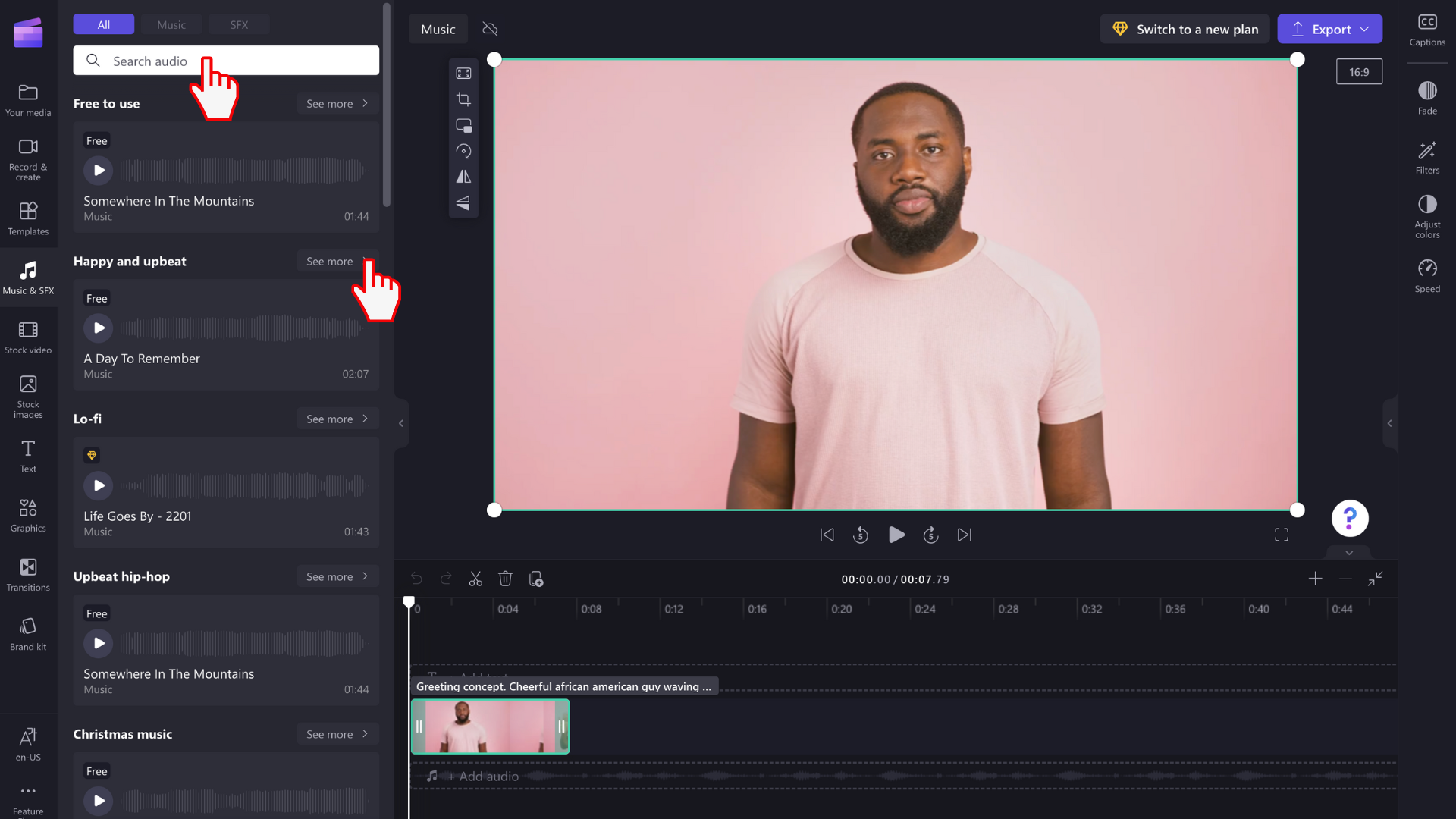
Ses parçasının önizlemesini görüntülemek için oynat düğmesine tıklayın.
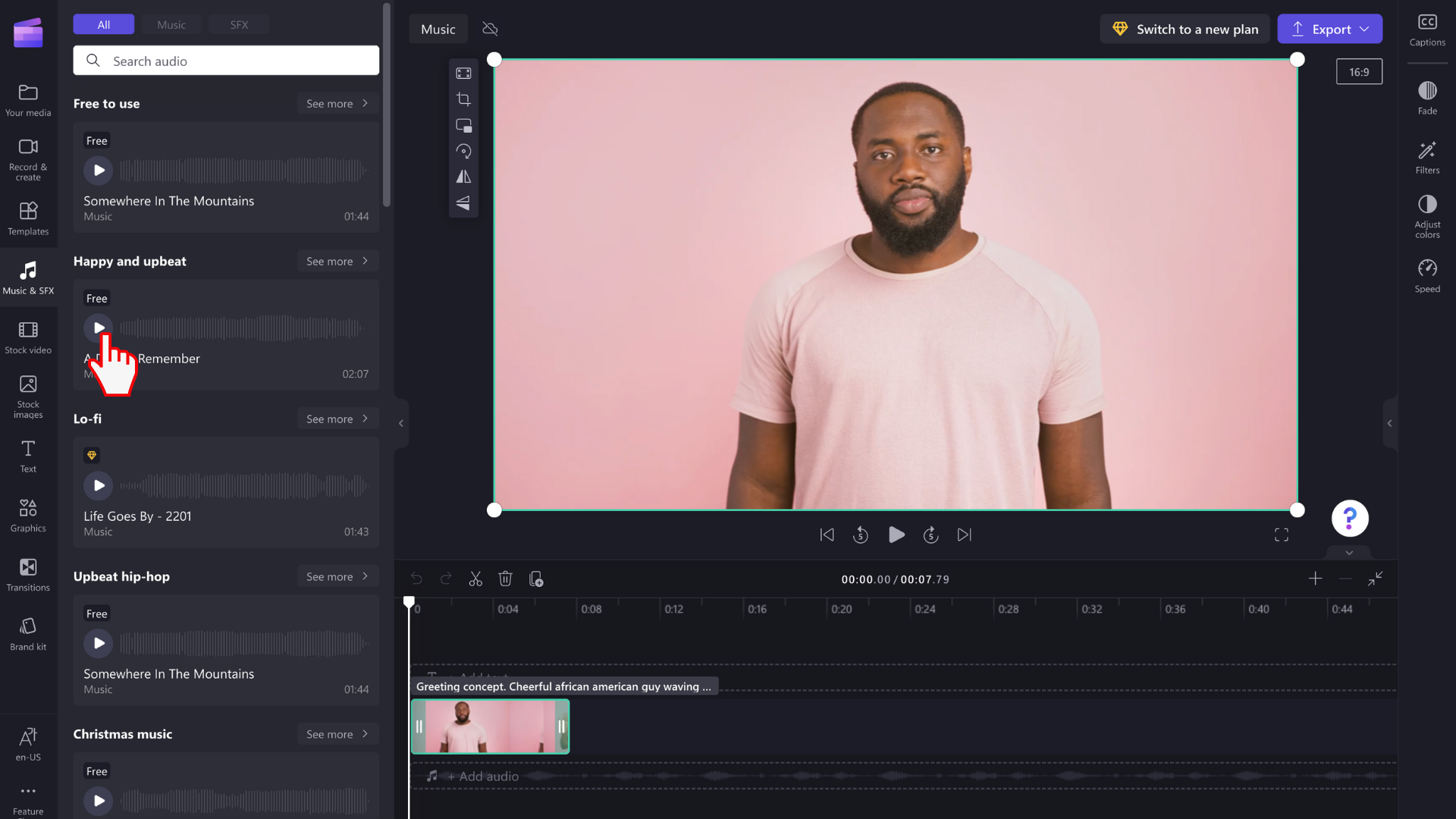
Şarkının önizlemesini tam ekran modunda görüntülemek için bir ses dosyasına da tıklayabilirsiniz. Burada, sesin süresini ve türünü (ücretsiz veya premium) görebilirsiniz.
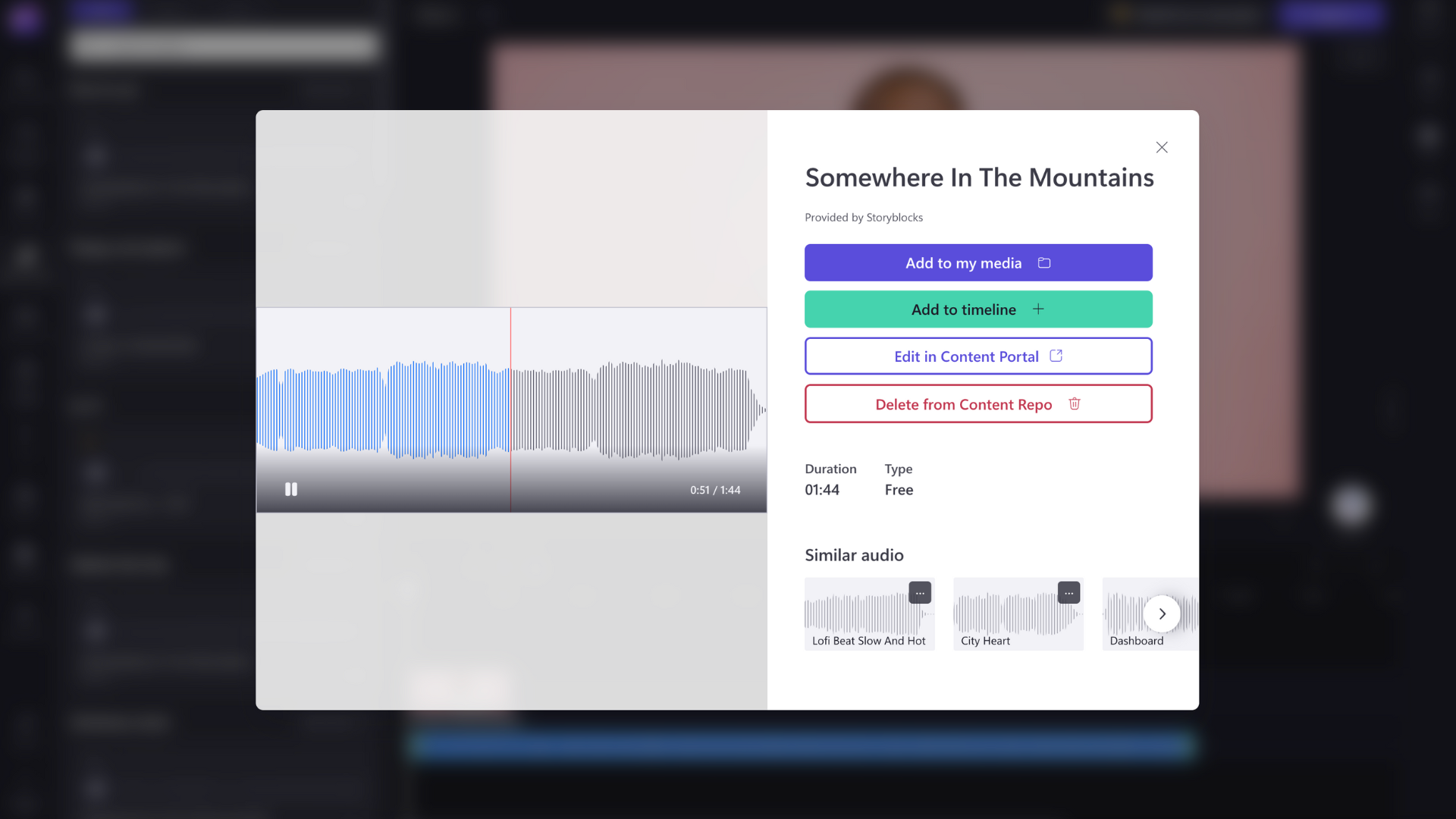
Adım 3. Ses dosyasını zaman çizelgenize ekleme
Zaman çizelgenize ses eklemenin birkaç farklı yolu vardır.
A) Ses dosyasını zaman çizelgesinde videonuzun altına sürükleyip bırakın.
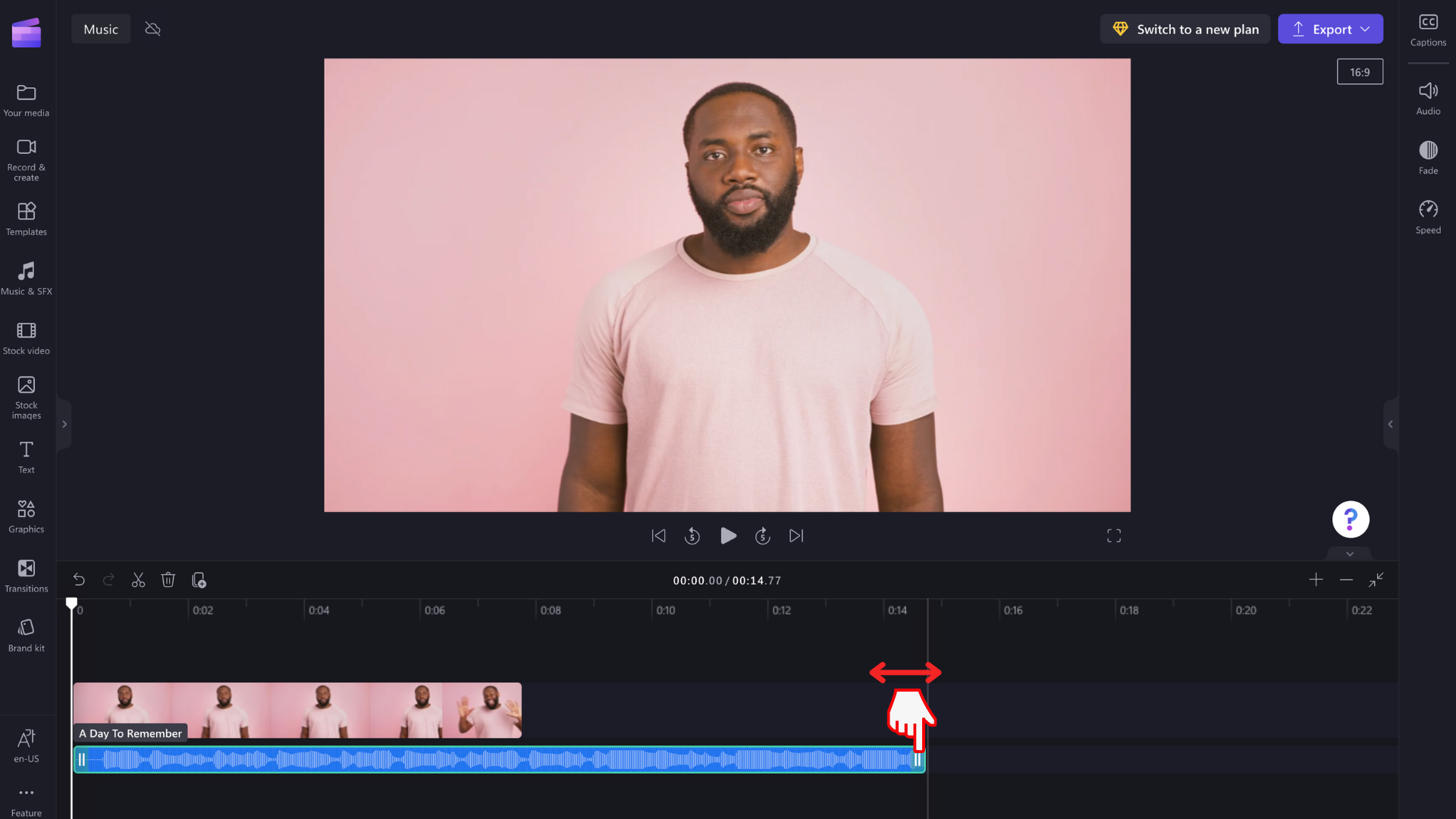
B) Sesinizi videonuzun altındaki zaman çizelgesine eklemek için yeşil + düğmesine tıklayın.
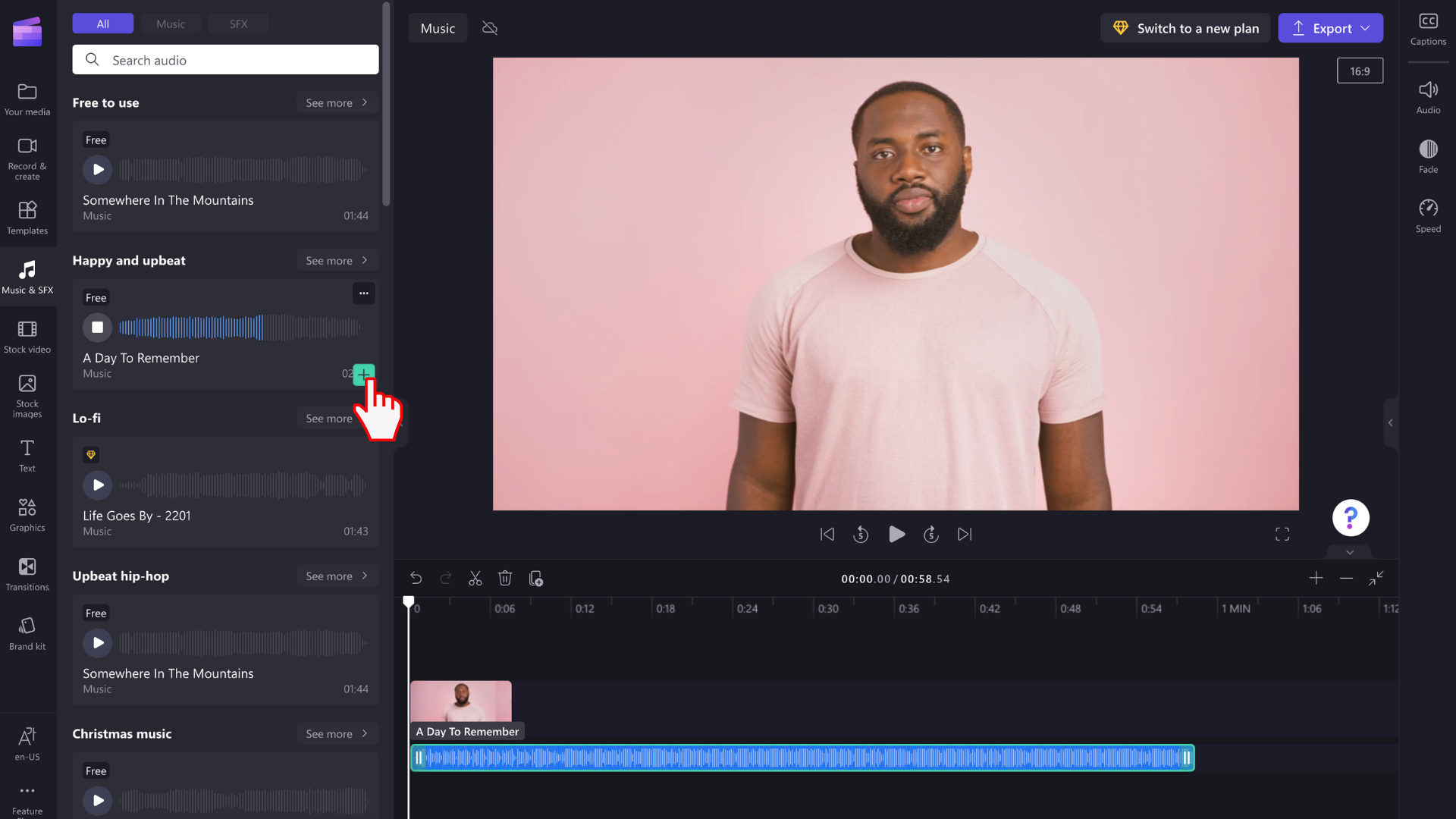
C) Zaman çizelgesine ekle düğmesine tıklayın veya tam ekran önizleme modundan medya sekmenize ekleyin.
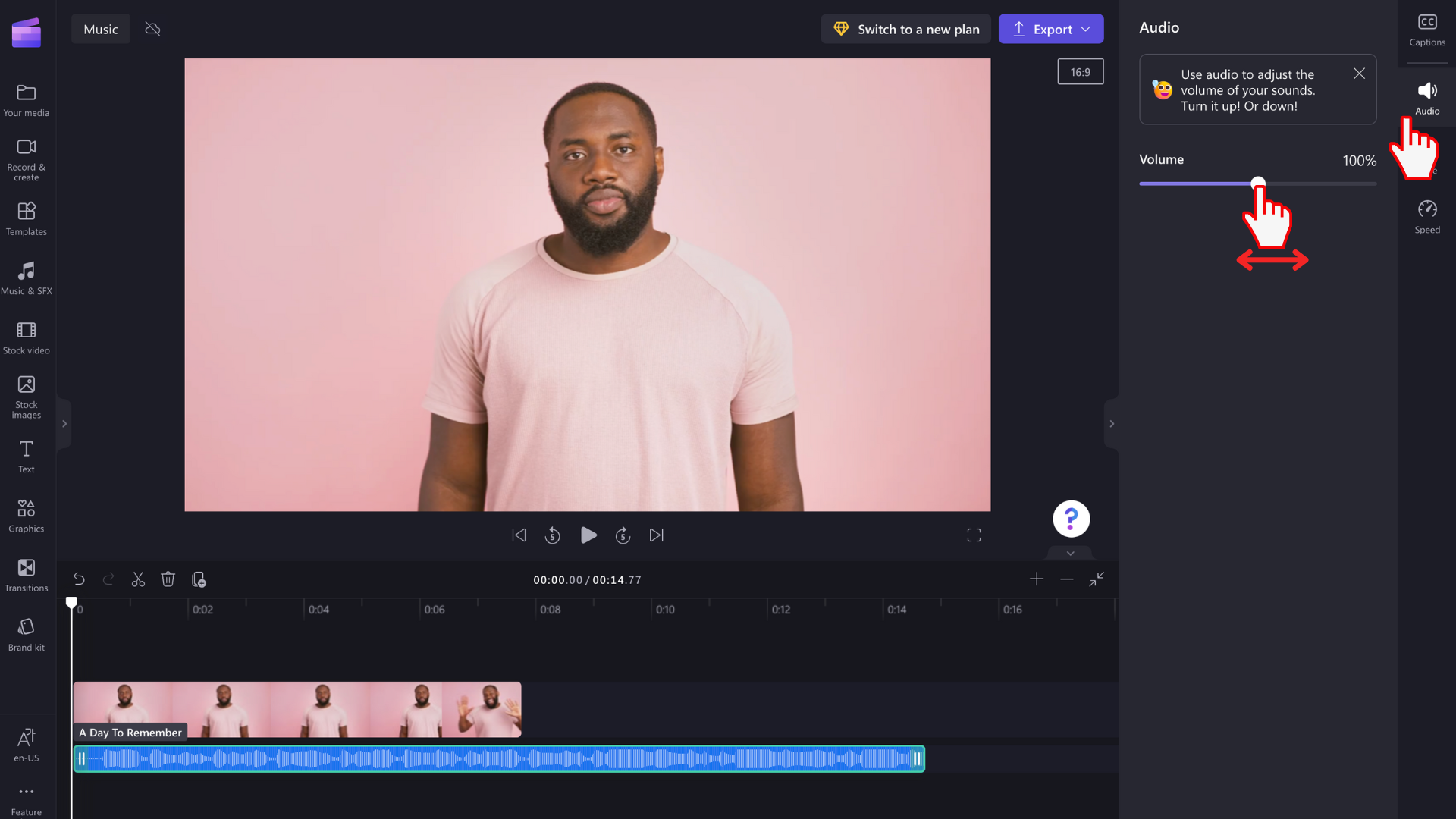
Adım 4. Sesinizi düzenleme
Ses dosyası zaman çizelgenize eklendikten sonra parçayı düzenleyebilirsiniz.
-
Ses dosyasını kırpmak için yeşil kenar çubuklarına tıklayın ve bunları sola ve sağa sürükleyin.
-
Sesinizin ses düzeyini düzenlemek için sağ özellik panelindeki ses sekmesine tıklayın. Ses düzeyini yukarı ve aşağı çevirmek için kaydırıcıyı kullanın.
-
Sağ özellik panelindeki hız sekmesine tıklayarak ses parçanızın hızını da düzenleyebilirsiniz. Hızı artırmak ve azaltmak için kaydırıcıyı sola ve sağa hareket ettirin. Alternatif olarak, tam bir sayı yazın.
-
Son olarak, sesinizi açıp açmak istiyorsanız sağ özellik panelindeki soldur sekmesine tıklayın. Solgunu artırmak ve azaltmak için kaydırıcıyı sola ve sağa hareket ettirin.
Stok ses ile video dışarı aktarma
Videonuzu bilgisayarınıza aktarmak için dışarı aktar düğmesine tıklayın. Premium hisse senedi varlıkları içeren bir videoyu kaydetmek için Premium Clipchamp aboneliği edinmeniz gerekir.
Lisans ve Kullanım Koşulları
Hisse senedi medyasına erişimi içeren bir lisans planında olduğunuzda, Clipchamp'tan kaydettiğiniz videolara stok video, görüntü ve ses varlıklarını dahil edebilirsiniz. Bu, ticari ve ticari olmayan amaçlarla oluşturduğunuz her iki projeyi de içerir.
Ancak, temel stok dosyalarını tek tek indirip yeniden dağıtma, başka düzenleme programlarında kullanma veya paylaşma ya da satma gibi işlemler yapamazsınız.










